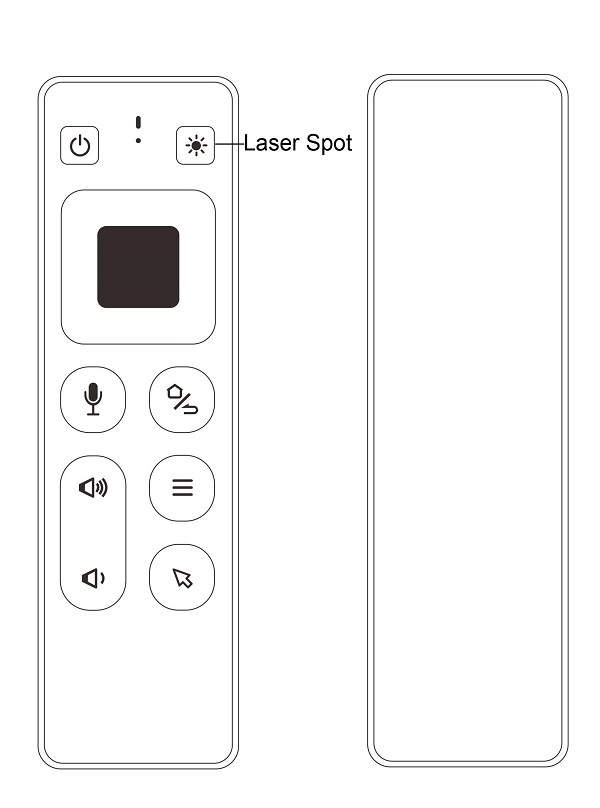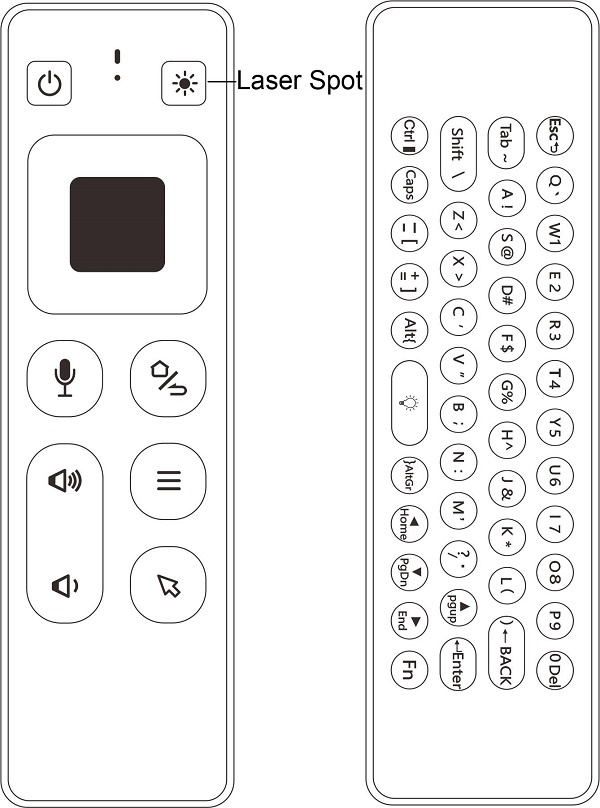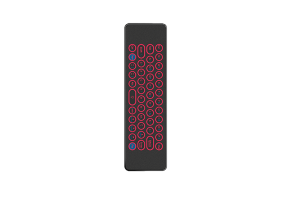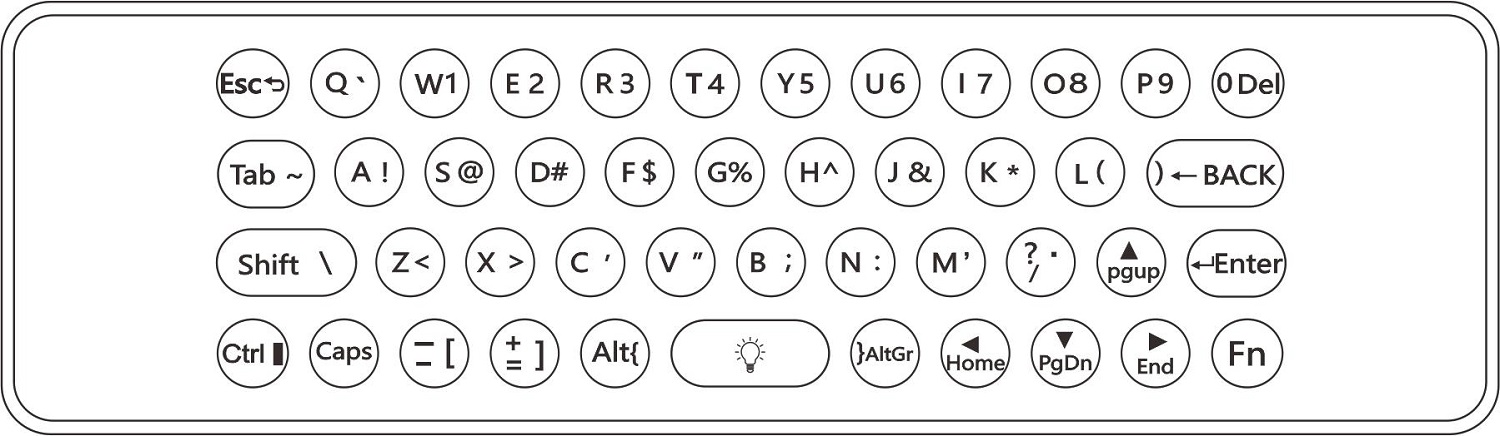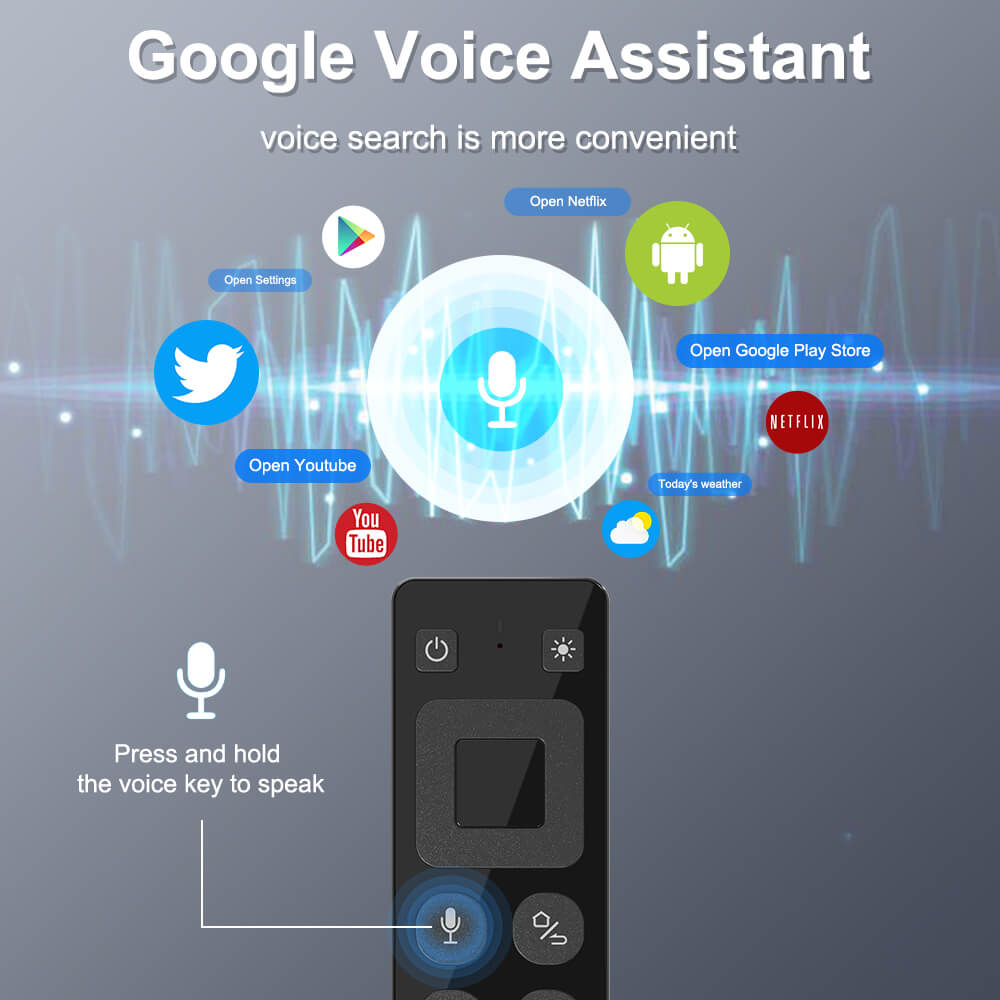1. Kev sib tw
Nws tau raug ua ke los ntawm lub neej ntawd.Cov chaw taws teeb yuav ua haujlwm tom qab ntsaws USB dongle rau hauv USB chaw nres nkoj.Ntsuas los ntawm kev txav chaw taws teeb kom pom tias tus cursor txav mus.Yog tias tsis yog, thiab qhov taw qhia LED flashing maj mam, txhais tau tias USB dongle tsis ua ke nrog cov chaw taws teeb, kos hauv qab 2 kauj ruam los kho.
1) Ntev Nias "OK" + "HOME" nyees khawm rau 3 vib nas this, LED qhov taw qhia yuav flash sai, uas txhais tau hais tias cov chaw taws teeb nkag mus rau hauv kev ua khub.Ces tso cov nyees khawm.
2) Txuas USB dongle rau hauv USB chaw nres nkoj, thiab tos li 3 vib nas this.LED qhov taw qhia yuav nres flashing, txhais tau tias kev sib koom ua tiav.
2. Cursor xauv
1) Nias Cursor khawm kom xauv lossis qhib tus cursor.
2) Thaum tus cursor xauv, OK yog sab laug nyem muaj nuj nqi, Rov qab yog txoj cai nyem muaj nuj nqi.Thaum tus cursor xauv, OK yog ENTER muaj nuj nqi, Rov qab yog RETURN muaj nuj nqi.
3. Kho tus cursor ceev
1) Nias "OK" + "Vol +" kom tus cursor ceev.
2) Nias "OK" + "Vol-" kom txo tus cursor ceev.
4. khawm ua haujlwm
● Laser hloov:
Ntev nias - tig rau laser chaw
Tso tawm - tua qhov chaw laser
● Tsev / Rov Qab:
Luv nias - Rov qab
Ntev nias - Tsev
●Menu:
Luv nias - Ntawv qhia zaub mov
Ntev nias - Dub screen (Dub screen tsuas yog muaj nyob rau hauv puv npo hom rau PPT kev nthuav qhia)
●Sab laug tus yuam sij:
Short Press - Sab laug
Ntev nias - Cov kab dhau los
●OK:
Xovxwm luv - OK
Ntev nias - Pause/Play
● Txoj cai yuam sij:
Xovxwm luv - Txoj cai
Ntev nias - Next track
●Microphone
Ntev nias - qhib lub Microphone
Tso - tua Microphone.
5. Keyboard (yeem)
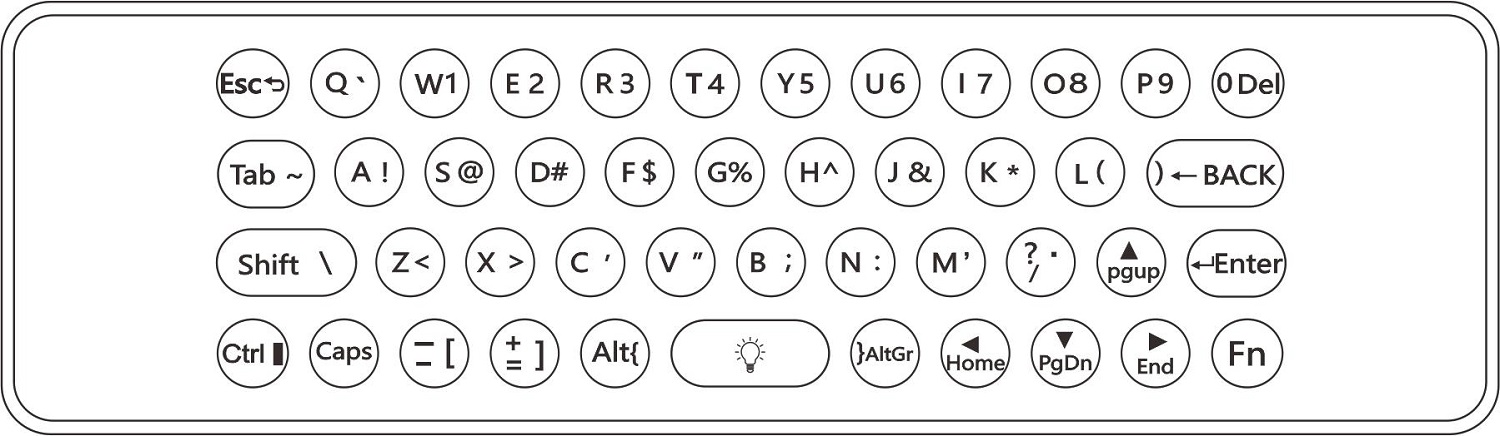
Cov keyboard muaj 45 tus yuam sij raws li qhia saum toj no.
● Rov qab: Tshem tawm cov cim yav dhau los
●Del: Tshem tawm cov cim tom ntej
●CAPS: Yuav sau cov cim ntaus ntawv
●Alt+SPACE: nias ib zaug kom tig lub teeb rov qab, nias dua kom hloov xim
●Fn: Nias ib zaug los sau cov lej thiab cov cim (xiav).Nias dua los sau cov ntawv (dawb)
● Caps: Nias ib zaug los sau cov ntawv loj.Nias dua los sau cov tsiaj ntawv me
6. Cov kauj ruam kawm IR
1) Nias POWER khawm ntawm lub ntse tej thaj chaw deb rau 3 vib nas this, thiab tuav kom txog thaum LED teeb nyem ceev, ces tso lub pob.LED qhov taw qhia yuav nyem maj mam.Txhais tau tias ntse chaw taws teeb nkag mus rau hauv IR kev kawm hom.
2) taw tes rau IR chaw taws teeb rau lub ntse tej thaj chaw deb lub taub hau ntawm lub taub hau, thiab nias lub hwj chim khawm ntawm IR chaw taws teeb.Qhov taw qhia LED ntawm cov chaw taws teeb ntse yuav nyem nrawm rau 3 vib nas this, tom qab ntawd maj mam nyem.txhais tau tias kawm tiav.
Nco tseg:
● Lub hwj chim lossis TV (yog tias muaj) khawm tuaj yeem kawm tau cov lej los ntawm lwm cov chaw taws teeb IR.
● Cov chaw taws teeb IR xav tau los txhawb NEC raws tu qauv.
● Tom qab kawm tiav, lub pob tsuas xa IR code.
7. Standby hom
Cov chaw taws teeb yuav nkag mus rau hauv hom standby tom qab tsis ua haujlwm rau 20 vib nas this.Nias ib lub pob kom qhib nws.
8. Static calibration
Thaum tus cursor drifts, static calibration nyiaj yuav tsum tau.
Muab cov chaw taws teeb tso rau ntawm lub rooj tiaj tus, nws yuav raug calibrated txiav.
9. Hoobkas pib dua
Nias OK + Ntawv qhia zaub mov kom rov pib dua cov chaw taws teeb rau lub Hoobkas.